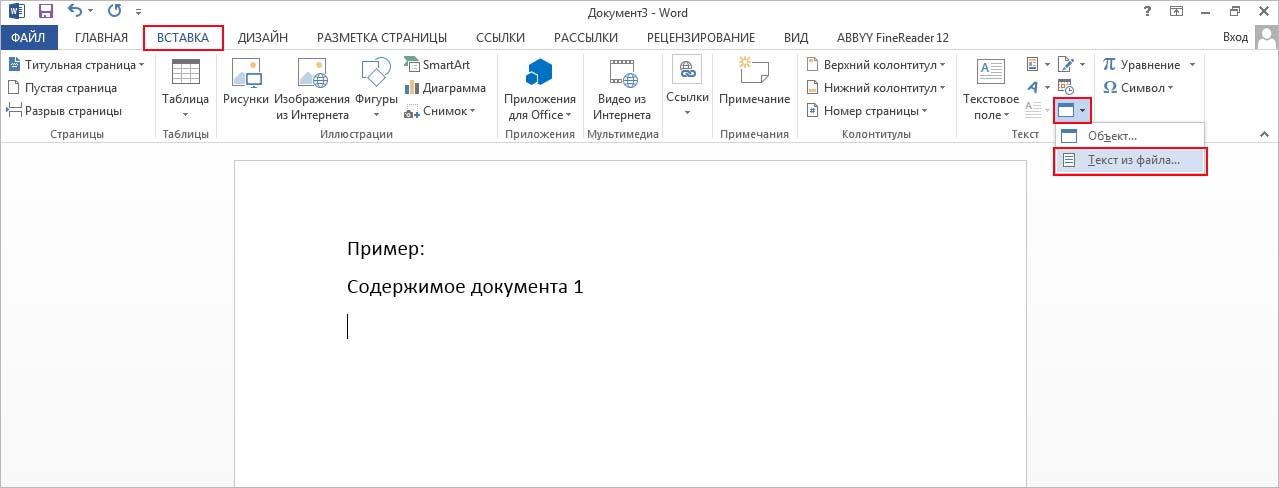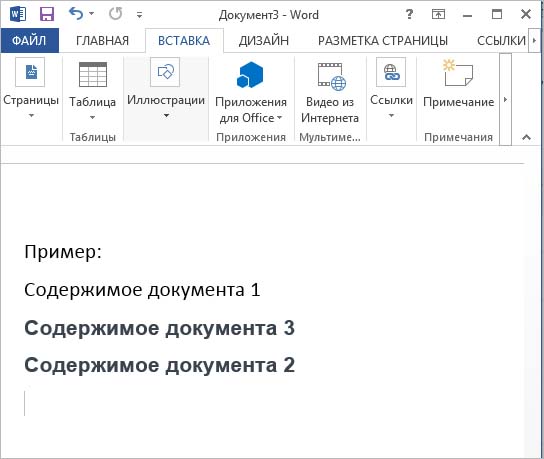Microsoft Word – это самый функциональный текстовый редактор. Одной из наиболее полезных функций для пользователей, которые работают с несколькими документами, является возможность объединения их содержимого, доступной через опцию вставки.
Как правило, когда мы хотим объединить несколько документов, то делаем это вручную. То есть, открываем несколько файлов, копируем и вставляем текст в один из них. По умолчанию в Microsoft Word включена опция, которая позволяет собирать содержимое нескольких документов для отображения их в одном файле. Безусловно, это полезная функция для групп проектов, где каждый участник отвечает за какой-то фрагмент или часть проекта. С ее помощью можно автоматически объединить все отдельные части без необходимости использования копирования/вставки.
Объединение нескольких документов в один
Откройте новый документ или уже существующий, в который будет включено содержимое из других файлов.
Переместите курсор в то место, в которое хотите вставить фрагмент. Затем перейдите на вкладку Вставка. На панели инструментов найдите опцию Текст (Объект) и щелкните на стрелку. Откройте выпадающее меню, в котором выберите пункт «Текст из файла».
Перейдите в папку с текстовыми файлами, которые хотите объединить. Теперь выберите их (если они находятся в той же папке) и нажмите на кнопку «Вставить».
В результате автоматически отобразится содержание выбранных файлов в указанном месте основного документа.
Инженер-программист